Convertire Video in Formato per Youtube

Hai uno o più file video che vorresti adesso caricare su Youtube, ma non sai qual’è il formato migliore per questa operazione? Youtube supporta diversi formati video, ecco di seguito la lista:
- .MOV
- .MPEG4
- .AVI
- .WMV
- .MPEGPS
- .FLV
- 3GPP
- WebM
Bisogna dire però che non consta solo il formato video ma anche altri paramentri video come ad esempio la risoluzione, la frequenza di campionamento del video, il frame rate, bit rate, ecc…
Ecco quindi che sorge spontaneamente la seguente domanda: come faccio a convertire e ottenere il mio video nel formato ottimale per il caricamento e la condivisione su Youtube?
In questo articolo consigliamo di usare un Video Converter professionale (disponibile sia per computer Windows che Mac) che è Wondershare Video Converter. La caratteristica principale di questo convertitore video è che contiene al suo interno dei profili di conversione ottimizzati per qualunque dispositivo e per qualunque sito web, anche per Youtube.com!
Vediamo di seguito i passi da seguire per convertire video in formato per Youtube:
1. Scarica, installa e avvia Wondershare Video Converter Ultimate sul tuo computer
2. Importa il video che vuoi convertire per Youtube.
Non dovrai far altro che trascinare i files all’interno della schermata del programma per l’importazione. Vedrai apparire la preview del video sulla sinistra.
3. Imposta formato di conversione
Nel nostro caso dobbiamo impostare il formato di conversione per il successivo caricamento su Youtube. A tal fine clicchiamo a destra in corrispondenza del menu a tendina e poi andiamo nella sezione FORMATO –> WEB e quindi clicchiamo sull’icona di Youtube:
4. Infine clicchiamo in basso a destra su CONVERTI per iniziare la conversione del tuo video in Youtube.
Alla fine della conversione cliccando su “Apri Output” potrai accedere alla cartella di destinazione in cui troverai i filmati convertiti e pronti da caricare su Youtube!
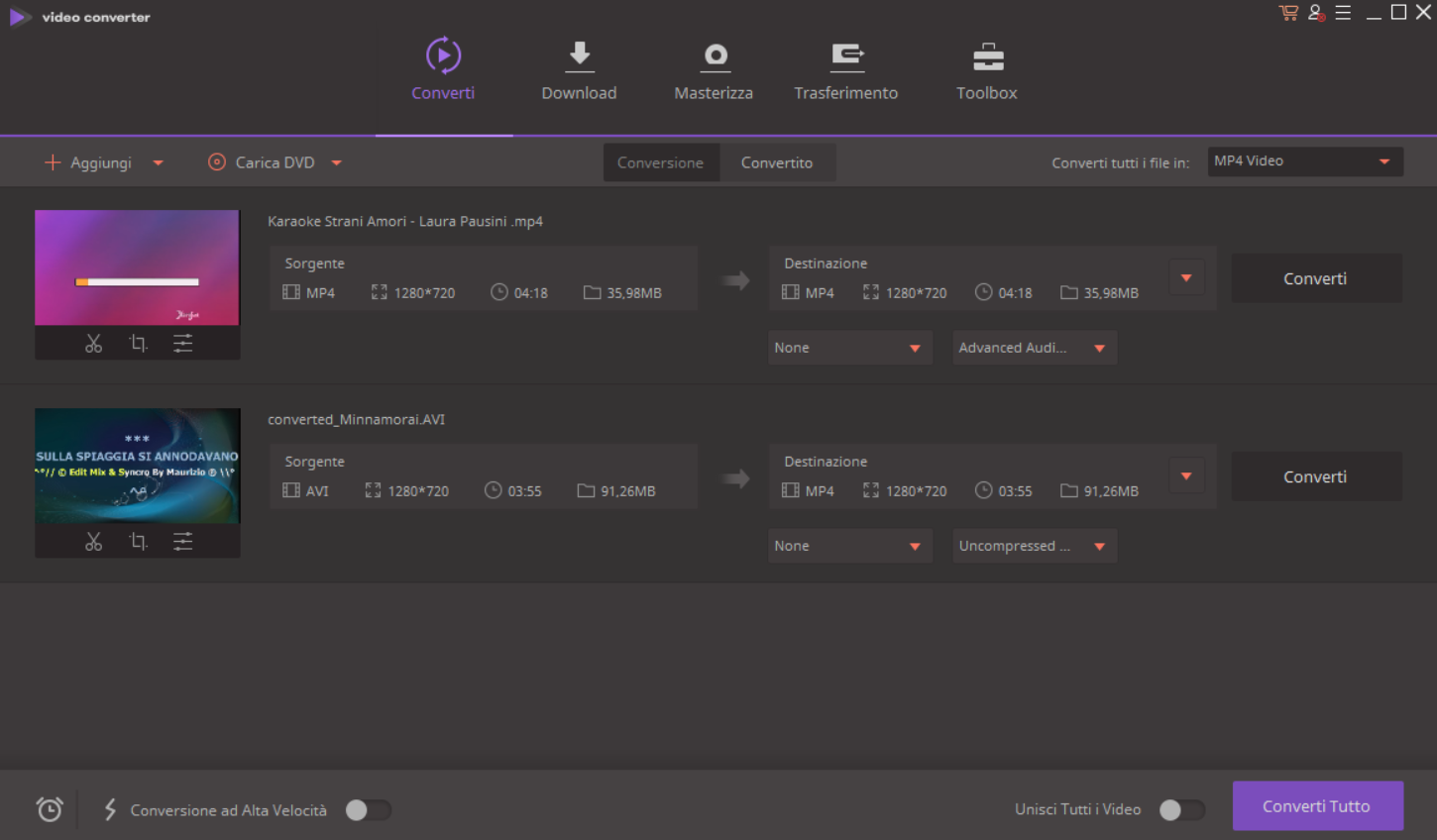






3 risposte
Grazie per la segnalazione. Ottimo programma!
mi potrà servire per caricare i miei video fatti.
la versione di prova converte solo 1/3 di video… sembra però funzionare molto bene